इंटरनेट की खोज करते समय, उपयोगकर्ता अक्सर बहुत उपयोगी और दिलचस्प साइटों पर आता है। उनमें से सबसे अच्छा, अगर आप ऑफ़लाइन पढ़ने के लिए अपने कंप्यूटर पर सहेजना चाहते हैं। साइट को विशेष ज्ञान वाले व्यक्ति द्वारा या किसी ऐसे व्यक्ति द्वारा डाउनलोड किया जा सकता है जिसके पास WinHTTrack प्रोग्राम है।
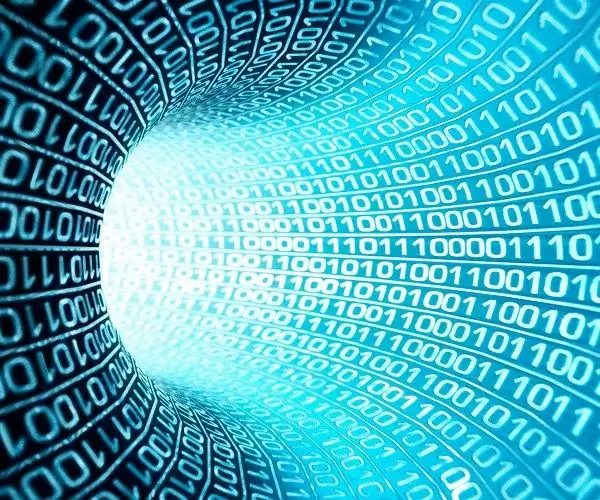
कार्यक्रम की तैयारी
आप आधिकारिक वेबसाइट से सीधे WinHTTrack प्रोग्राम डाउनलोड कर सकते हैं। एक मुफ्त और पूरी तरह कार्यात्मक प्रति httrack.com पर स्थित है। एक बार साइट पर, डाउनलोड बटन ढूंढें और उस पर क्लिक करें, फिर अपने प्लेटफॉर्म के लिए संस्करण का चयन करें। कार्यक्रम विंडवोस 32 बिट, विंडोज 64 बिट, लिनक्स या एंड्रॉइड के लिए उपलब्ध है।
प्रोग्राम डाउनलोड करने के बाद, इसे इंस्टॉल करना शुरू करें, संवाद मेनू में "अगला" पर क्लिक करें। स्थापना पथ निर्दिष्ट करें, "अगला" पर फिर से क्लिक करें, फिर अपने पीसी पर प्रोग्राम स्थापित होने तक प्रतीक्षा करें। इसमें कुछ समय लग सकता है और यह आपके कंप्यूटर की शक्ति पर निर्भर करेगा।
WinHTTrack स्थापित करने के बाद, उपयुक्त शॉर्टकट पर क्लिक करके प्रोग्राम प्रारंभ करें। ड्रॉप-डाउन सूची से अपनी भाषा चुनें। नीचे "भाषा वरीयता" ढूंढें, "रूसी" चुनें। रूसी भाषा कार्यक्रम में काम करना शुरू करने के लिए, इसे पूरी तरह से बंद कर दें और इसे फिर से शुरू करें।
डाउनलोड साइट
कार्यक्रम में ही, अब आपको एक परियोजना बनाने की आवश्यकता है। इस क्रिया को किए बिना, साइट को डाउनलोड करना असंभव है। "अगला" बटन पर क्लिक करें, कुछ नाम दर्ज करें। इस बारे में सोचें कि आप किस प्रकार की साइट डाउनलोड कर रहे हैं और उपयुक्त श्रेणी निर्दिष्ट करें। उदाहरण के लिए, कोई साइट शैक्षिक, मनोरंजक, सूचनात्मक आदि हो सकती है। यदि आप एक साइट डाउनलोड करते हैं, तो आप इस क्षेत्र में कुछ भी लिख सकते हैं, लेकिन जब कई साइटें होती हैं, तो आप सही श्रेणियां नहीं बनाते हैं तो आप भ्रमित हो सकते हैं।
साइट को सहेजने के लिए निर्देशिका निर्दिष्ट करें। आपको उस फ़ोल्डर को निर्दिष्ट करना होगा जहां पर्याप्त खाली स्थान है। "अगला" पर क्लिक करें और वह कार्रवाई चुनें जिसे आप करना चाहते हैं। डिफ़ॉल्ट "डाउनलोड" है। अन्य विकल्पों को ड्रॉप-डाउन सूची से चुना जा सकता है। उदाहरण के लिए, यदि साइट पहले ही डाउनलोड की जा चुकी है, तो आप "अपडेट मौजूदा डाउनलोड" फ़ंक्शन को डाउनलोड किए बिना, बस इसकी सामग्री को अपडेट कर सकते हैं। साइट के पृष्ठों को नहीं, बल्कि केवल एक निश्चित प्रकार की फाइलों को डाउनलोड करना संभव है। यदि आपका कार्य किसी साइट को डाउनलोड करना है, तो आपको इन सभी कार्यों में तल्लीन नहीं करना चाहिए, लेकिन सब कुछ डिफ़ॉल्ट रूप से छोड़ देना चाहिए।
"वेब पते" फ़ील्ड में, डाउनलोड साइट का URL डालें। इसे अपने ब्राउज़र के एड्रेस बार से कॉपी करें, या इसे मेमोरी से टाइप करें। आप अतिरिक्त पैरामीटर निर्दिष्ट कर सकते हैं, लेकिन अगर आपको इसे समझने की कोई इच्छा नहीं है, तो "अगला" बटन पर क्लिक करें, साइट इसके बिना पूरी तरह से डाउनलोड हो जाएगी। फिर "समाप्त" बटन पर क्लिक करें और डाउनलोड प्रक्रिया देखें। आप डाउनलोड की गई साइट उस निर्देशिका में पाएंगे जिसे आपने प्रोग्राम को कॉन्फ़िगर करते समय पहले निर्दिष्ट किया था।







